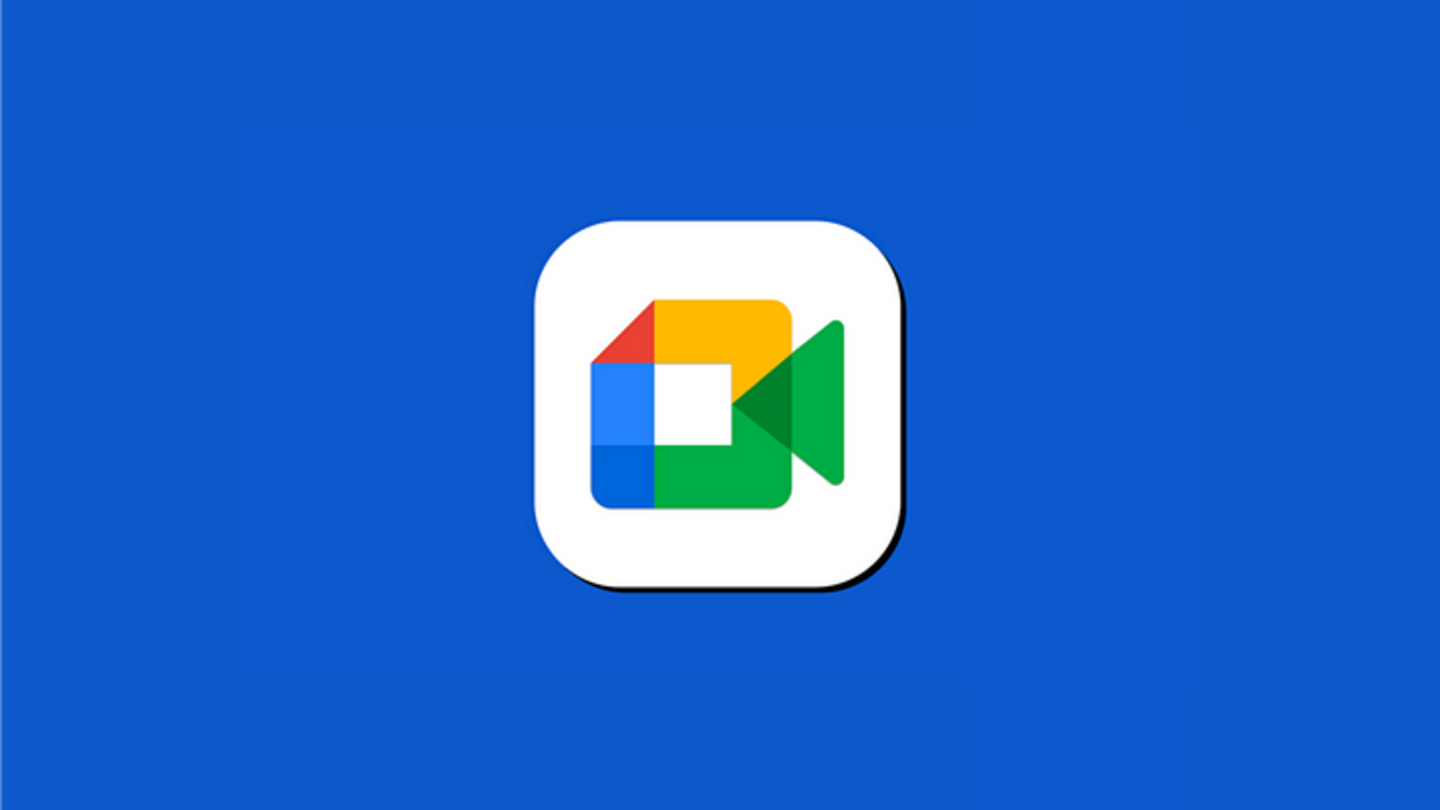
Google Meet Dilengkapi Mode "On-the-Go": Ketahui Cara Kerjanya
Apa ceritanya
Apakah Anda pernah sedang dalam panggilan Google Meet ketika sedang berjalan kaki? Hal ini mungkin bukan keputusan terbaik jika Anda melakukannya. Yah, jangan khawatir, aplikasi konferensi video akan mendapatkan mode "On-the-Go", yang akan memungkinkan pengguna untuk tetap melakukan panggilan video sambil tetap fokus pada tujuan mereka. Kemampuan tersebut akan memperkenalkan fitur dan ikon yang dirancang khusus untuk rapat saat Anda sedang bepergian.
1
Bagaimana Cara Mengaktifkannya?
Akan ada dua cara untuk masuk ke mode "On-the-Go" nantinya. Pertama, Anda akan menerima perintah untuk beralih ke mode ramah perjalanan jika Google Meet menemukan Anda sedang berjalan kaki. Deteksi dilakukan menggunakan sensor gerak ponsel Anda. Kedua, Anda dapat menggunakan opsi baru dari menu panggilan masuk (pilik ikon tiga titik) untuk beralih secara manual.
2
Mode "On-the-Go" Akan Menonaktifkan Streaming Video
Setelah mode "On-the-Go" diaktifkan, Google Meet akan menonaktifkan kamera Anda untuk panggilan video yang sedang berlangsung dan menghentikan streaming video dari peserta lain. Selain itu, Anda akan diperkenalkan dengan tata letak baru yang disederhanakan dengan hanya beberapa tombol termasuk Naikkan Volume, Bisukan, dan Audio (beralih untuk pilihan antara Bluetooth, dan speaker). Nonaktifkan mode ini saat duduk, dan Anda akan kembali ke pengalaman Google Meet reguler lagi.
3
Google Meet Menambahkan Kemampuan Mode Picture-In-Picture Yang Canggih
Google Meet sekarang juga menerima lebih banyak fitur untuk kolom Picture-In-Picture, berkat pembaruan perangkat yang diluncurkan belum lama ini. Fitur dari aplikasi konferensi video ini juga memungkinkan Anda menghidupkan dan mematikan kamera atau mikrofon secara langsung melalui kolom Picture-In-Picture. Anda juga dapat melakukan lima hal lagi termasuk Menerima Panggilan, Mengobrol, Mengaktifkan/Menonaktifkan teks, Mengubah ukuran kolom secara efektif, dan Mengakses tata letak yang lebih fleksibel.
4
Aplikasi Ini Sekarang Menampilkan Lebih Banyak Pengaturan Aksesibilitas
Mode Picture-In-Picture ini sangat membantu saat membuat catatan, selama presentasi, atau melihat dokumen yang terkait rapat. Setelah Anda masuk dalam sebuah panggilan, klik "Lainnya" dan pilih "Picture-In-Picture". Versi rapat Anda yang lebih kecil akan ditampilkan, dengan beberapa pengaturan baru, di kanan bawah layar Anda.